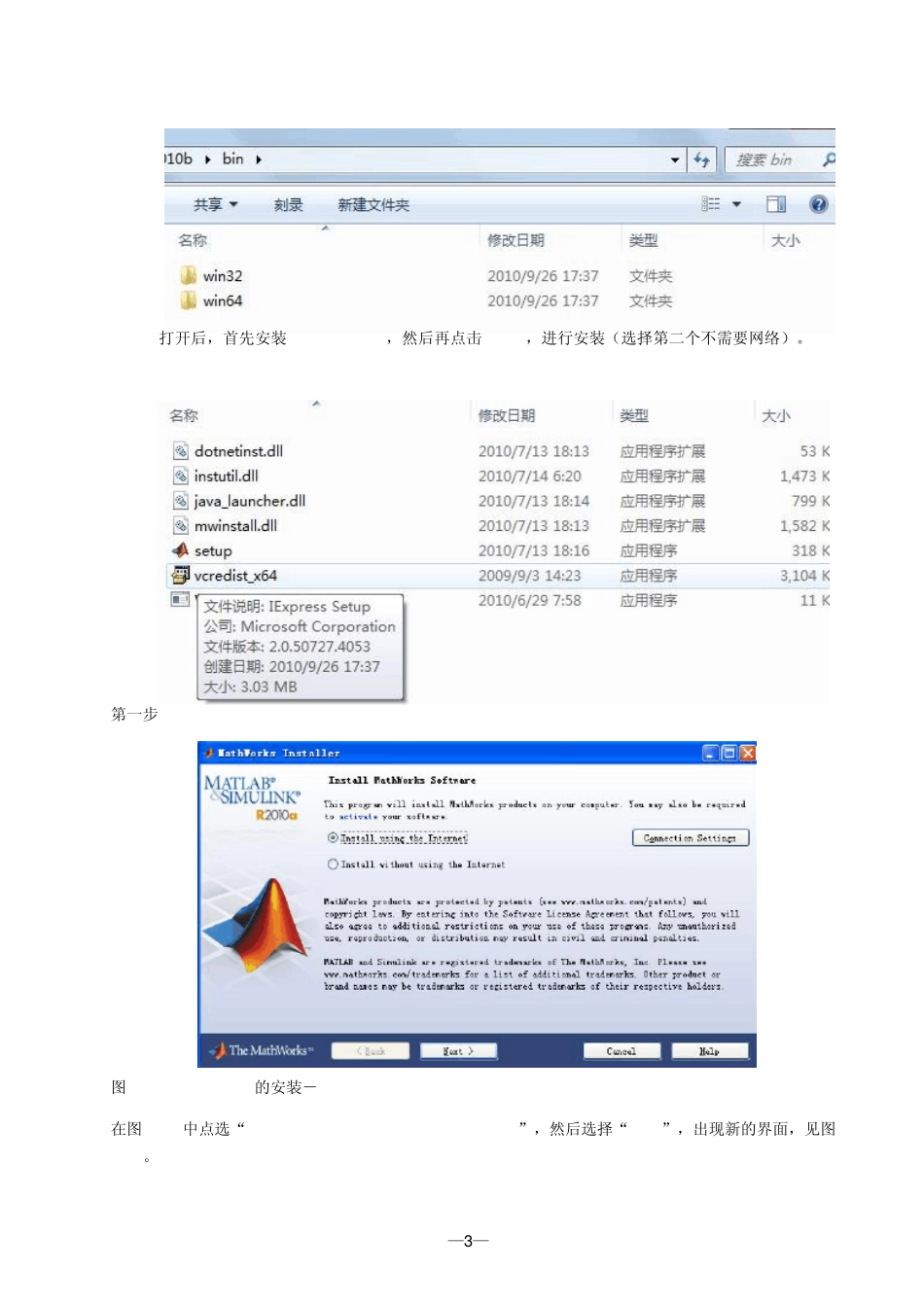—1— 安装前必读 安装MATLAB 2010b出现的问题及解决方法 1、安装MATLAB 2010b, 安装进度条到 99%就卡住,弹出关于".NET Framework"的问题 遇到这种问题,是因为在安装MATLAB 之前没有,安装.NET Framework 软件。 2、安装MATLAB 2010b,出现“Unable to find a version of the runtime to run this application” 遇到这种问题,是因为安装NET Framework 软件的版本和 MATLAB 2010b软件不对应,我一开始装的是.NET Framework 4.0,出现此问题,后来换成.NET Framework 3.5 就解决了这个问题。 3、matlab2010b 安装完没有生成桌面快捷方式图标 (1)在 C:\Program Files\MATLAB\R2010b\bin 的目录里有 MATLAB 的图标,把它发送到桌面快捷方式,就行了。但是这种方法,MATLAB 与 m 文件不关联。m 文件关联 matlab 的方法:直接右键选择 m 文件,属性,在常规里的打开方式选择更改,再选择浏览,找到安装目录下的matlab.exe,(一般在 bin 目录下),勾选始终使用选择的程序打开文件,确定,就 OK 了! (2)来自网络 1.第一遍安装完后,不会出现勾选创建快捷方式及文件关联的页面,安装完后,关闭,重启电脑。 —2— 2.再打开安装程序,选择cu stom(自定义方式),随便选择一个需要的组件,若提示已安装过,则选择覆盖安装,之后就会出现创建快捷方式及文件关联的页面了。第二次得选部分组件,选全部的话也不会出来创建桌面快捷和文件关联的选项 3.激活方式不变。 MATLAB2010b 安装图文 安装前先设置环境变量: 右键我的电脑--->高级---->环境变量设置 TEMP---->C:\temp TMP ----->C:\temp 在 C 盘根目录下,新建 temp 文件夹 MATLAB2010b的安装: 1.下载完成后先解压。 2.确定自己的操作系统是 32还是 64(本文以 64为例),在 bin文件夹下找到对应文件夹 win64。 —3— 3.打开后,首先安装 vcredist_x64,然后再点击 setup,进行安装(选择第二个不需要网络)。 第一步 图 20-3 MATLAB2010的安装-3 在图 20-3中点选“install without using the Internet”,然后选择“Next”,出现新的界面,见图20-4。 —4— 图 20-4 MATLAB2010的安装-4 在图 20-4中点选“yes”(同意版本协议),然后选择“Next”,出现新的界面,见图 20-5。 图 20-5 MATLAB2010的安装-5 在图 20-5中点选“I have the File Installation Key for my ...